Pour supprimer un programme directement sur l'iPad
Supprimer les applications installées directement sur l'écran d'accueil de l'iPad d'Apple ou iPhone. Procédez comme suit:
- Sélectionnez App. Sélectionnez l'application que vous souhaitez supprimer.
- App peut se tortiller. Appuyez sur l'application jusqu'à ce qu'il commence à se trémousser. Dans le coin en haut, vous verrez un X.
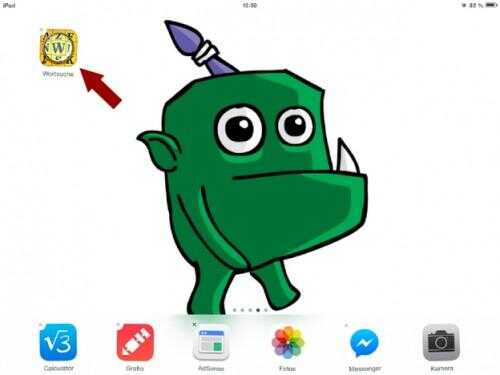
Appuyez sur l'application jusqu'à ce qu'elle se trémousse. Ils confirment la suppression avec X. © Julia Turre - Suppression de programmes. Sélectionnez X puis confirmez que vous souhaitez supprimer l'application à partir de votre iPad.
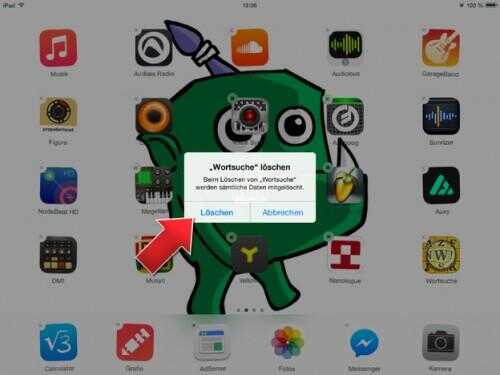
Supprimer des applications directement sur l'écran. © Julia Turre
Alternativement, supprimer des applications installées via le menu "Paramètres". Ici vous pouvez voir combien d'espace vos applications consomment et combien vous avez encore. Décidez de ce que l'application que vous utilisez rarement. Elargissez votre espace de stockage avec la suppression de l'application.
01h42
iPad Apps ouvrir plus - qui pourrait aider
Les applications pour l'iPad d'Apple peuvent se bloquer dans de rares cas ou défectueuse ...
- Ouvrir les paramètres. Ouvrez les "Paramètres" sur votre appareil et cliquez sur "Général". Ouvrir "aide" et sélectionnez "Gérer la mémoire" de.
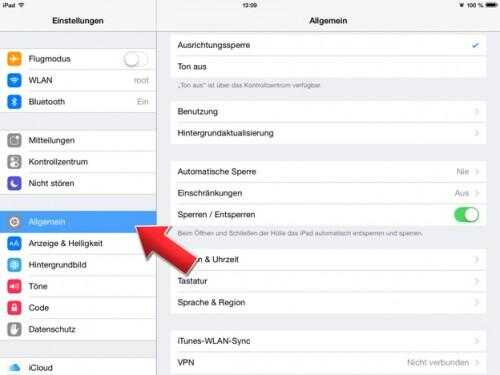
Allez dans les paramètres et supprimer des applications. © Julia Turre
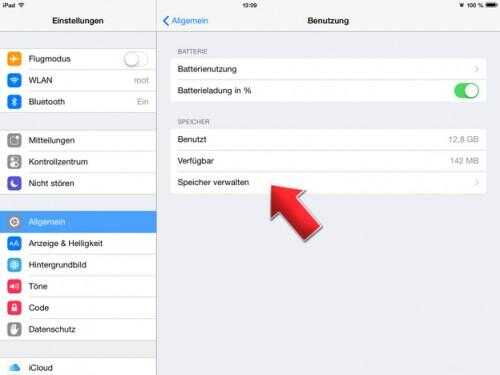
Voir combien de mémoire votre application consomme. © Julia Turre - Sélectionnez App. Choisissez dans la liste l'application que vous retirez.
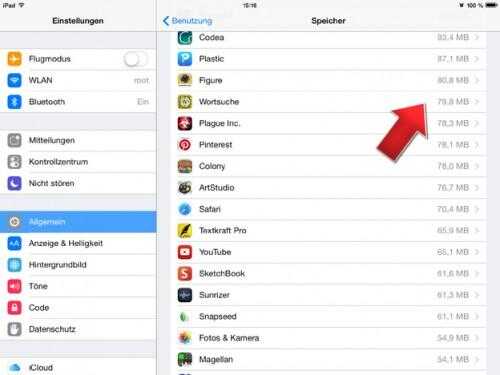
Recherchez dans la liste de l'application à effacer. © Julia Turre - Supprimer App. Confirmer "Supprimer App» par.
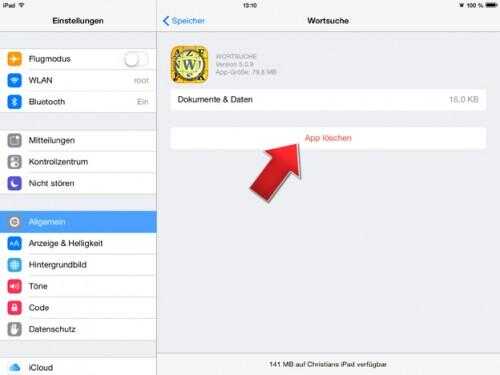
Les applications sont faciles à supprimer les réglages. © Julia Turre
Comment supprimer des applications sur iTunes
Connectez votre iPad à l'ordinateur et lancez iTunes. Vous pouvez supprimer des applications installées sur le système d'exploitation IOS.
- Sélectionnez À propos de l'ordinateur. Choisissez votre iPad dans la barre latérale d'iTunes, puis passer à l'onglet "Apps". Ici vous pouvez voir une liste d'une liste de tous situés sur vos applications informatiques et à côté une présentation des écrans d'accueil iPad avec les applications actuellement installées sur votre iPad.
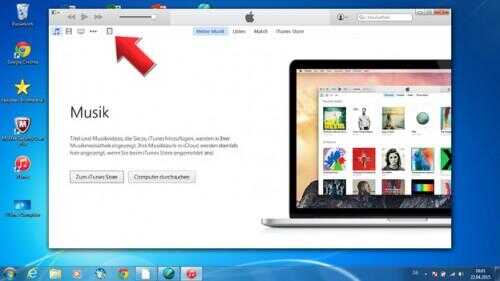
À propos de l'icône iPad vous emmène dans le dossier. © Julia Turre
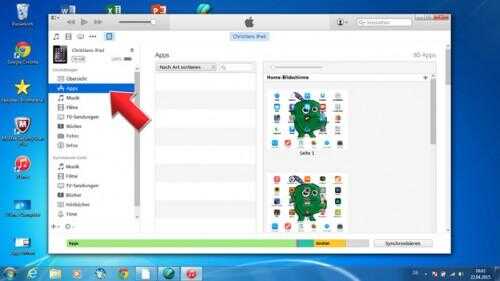
Un aperçu vous montre le contenu de l'appareil. © Julia Turre - Retirer application. Vous pouvez, similaire à la version sur l'iPad, supprimer les applications. Double-cliquez pour agrandir. Déplacez la souris sur l'icône d'une application sur l'écran d'accueil et sélectionnez le "X" émergeant. Puis confirmer la suppression.
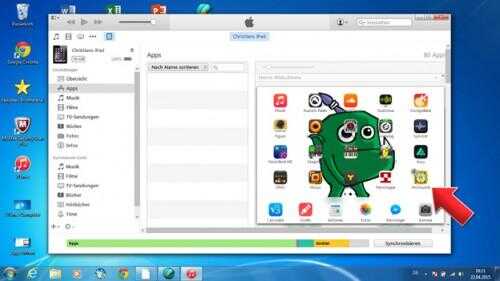
Double-cliquez sur votre écran et affiche les applications installées. © Julia Turre
Notez que dans les deux variantes, vos applications sont bien sûr pas complètement effacées. Toutes les applications achetées sont toujours visibles dans la liste App dans la barre latérale d'iTunes. Ils ne sont supprimés de l'appareil, mais pas à partir de votre bibliothèque.
Profitez de la suppression d'une application et de créer plus d'espace sur votre système d'exploitation IOS. Surtout vaut la suppression dans les applications rarement utilisées.